Если вы удалили важные документы, их можно легко восстановить
- Служба поддержки Google предлагает возможность быстро восстановить безвозвратно удаленные файлы.
- Одно из возможных мест для восстановления файлов, если они были удалены в течение первых 30 дней, — это корзина на вашем Google Диске.
- Документы Google также можно восстановить из файлов локальных резервных копий.
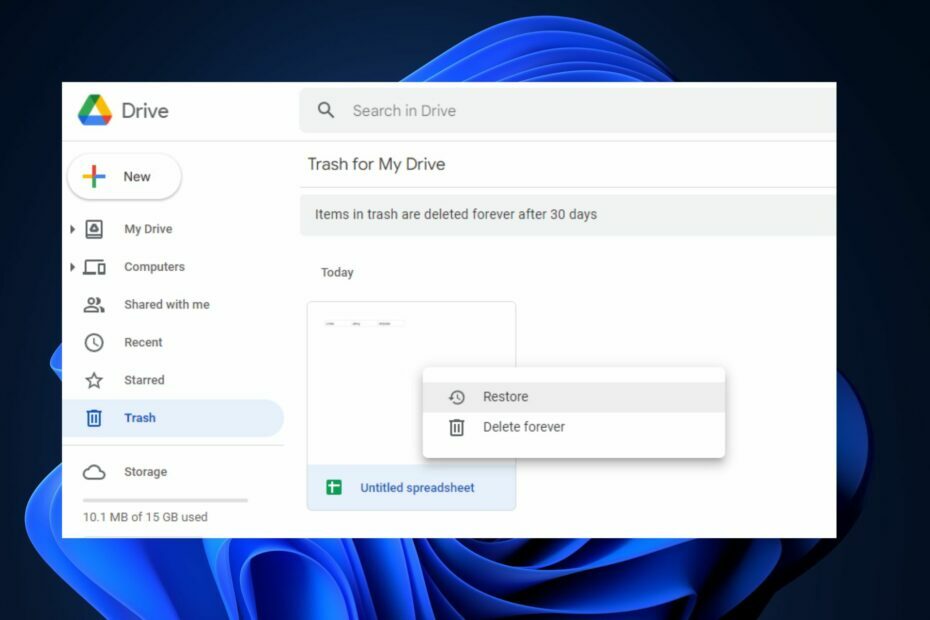
ИксУСТАНОВИТЕ, НАЖИМАЯ НА СКАЧАТЬ ФАЙЛ
Это программное обеспечение исправит распространенные компьютерные ошибки, защитит вас от потери файлов, вредоносного ПО, аппаратного сбоя и оптимизирует ваш компьютер для достижения максимальной производительности. Исправьте проблемы с ПК и удалите вирусы прямо сейчас, выполнив 3 простых шага:
- Скачать инструмент восстановления ПК Restoro который поставляется с запатентованными технологиями (патент доступен здесь).
- Нажмите Начать сканирование чтобы найти проблемы Windows, которые могут вызывать проблемы с ПК.
- Нажмите Починить все для устранения проблем, влияющих на безопасность и производительность вашего компьютера.
- Restoro был скачан пользователем 0 читателей в этом месяце.
Некоторые из наших читателей недавно попросили узнать, как восстановить безвозвратно удаленные Гугл документы. Возможны случаи, когда пользователям позже потребуются некоторые документы, которые они ранее удалили, а иногда и безвозвратно удалили, если уж на то пошло.
Не беспокойтесь, так как в этой статье мы предоставили несколько возможных шагов для восстановления ваших документов Google.
Куда попадают безвозвратно удаленные документы в Документах Google?
Если вы недавно удалили файл или папку и вам интересно, куда обратиться, чтобы восстановить их, вы можете проверить корзину на своем Google Диске.
Всякий раз, когда вы удаляете документ или файл Google, удаленный файл остается в корзине в течение 30 дней, прежде чем он будет окончательно удален. Однако это возможно только в том случае, если вы не использовали параметр «Удалить навсегда» во время удаление гугл документа.
Хотя Google Диск не позволяет пользователям восстанавливать документы Google, которые были безвозвратно удалены через 30 дней, такие документы Google также могут быть восстановлены из резервной копии или автономной копии, которая, возможно, когда-то была создана или отредактирована в локальной папке, прежде чем она была загружена в Google Водить машину.
Теперь, когда вы знаете, где ваши безвозвратно удаленные документы могут оказаться в Документах Google, в следующем разделе вы найдете упрощенные шаги для восстановления ваших файлов.
Как восстановить безвозвратно удаленные Документы Google?
Прежде чем приступать к расширенным действиям по устранению неполадок, необходимо выполнить следующие предварительные проверки:
- Выполните сканирование диска на наличие отсутствующего документа.
- Убедитесь, что ваши данные регулярно резервируются.
- Вы можете использовать поддержка Google просить помощи.
После подтверждения вышеуказанных проверок, но вам все еще нужно восстановить безвозвратно удаленные документы Google, вы можете изучить расширенные решения ниже.
1. Посетите корзину Google Диска
- Войдите в свою учетную запись Google и перейдите в Гугл Диск нажав на Водить машину икона.

- Откройте свой Гугл Диск приложение и коснитесь Меню значок в верхнем левом углу.
- Далее перейдите к Мусор вариант и нажмите на него.

- Найдите файл, который вы потеряли, щелкните его правой кнопкой мыши и выберите Восстановить.

Это должно быть вашим первым шагом при попытке восстановить ваши файлы. Ваш документ Google может быть в папке корзины, но если это не так, вы можете попробовать следующее исправление.
2. Восстановить документы как администратор
- Войдите в консоль администратора Google.
- Нажмите на Меню значок, перейти к Каталог, и получить доступ к Пользователи вариант.

- Выберите пользователя, который потерял свои документы, щелкните раскрывающееся меню и выберите Восстановить данные.

Однако помните, что для этого вам нужно быть администратором службы Google. Если вы работаете в организации, попросите администратора сделать это за вас.
Кроме того, имейте в виду, что вы можете восстановить данные только в том случае, если они были удалены в течение 30 дней.
3. Восстановите локально сохраненные файлы
- Щелкните левой кнопкой мыши Начинать меню, тип восстановить файлы и ударил Входить.
- Затем найдите Гугл документы в папке, где вы сохранили файлы.
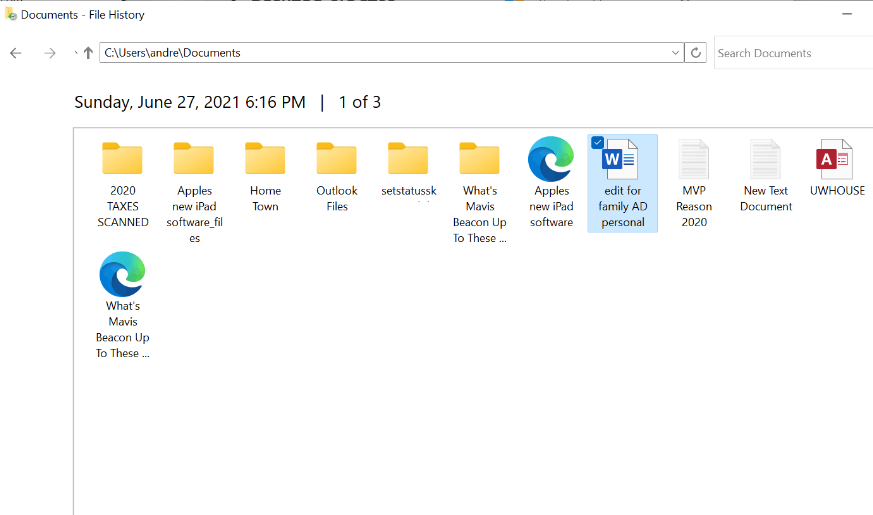
- Нажмите на Восстановить кнопка для восстановления безвозвратно удалена Гугл документы в Windows.
Еще один способ восстановить ваши документы Google — проверить компьютер на наличие файлов, которые были автоматически синхронизированы во время его настройки.
- Панель инструментов отсутствует в Документах Google? Вот как это вернуть
- Документ Google не открывается: как это исправить и основные причины
3. Используйте сторонние приложения
Одной из услуг резервного копирования, предлагаемых G-suite, которая может позволить вам восстановить потерянные файлы, является Google Takeout. Помимо этого, вы также можете использовать сторонние приложения для резервного копирования.
Вот и все! Убедитесь, что вы работаете с предоставленными исправлениями одно за другим, чтобы узнать, какое из них работает для вас.
Подобно этой сообщенной ошибке, подробное решение предоставлено на как восстановить ваши документы, если ваша учетная запись Google удалена.
Если у вас есть какие-либо вопросы или предложения, не стесняйтесь использовать раздел комментариев ниже.
Все еще есть проблемы? Исправьте их с помощью этого инструмента:
СПОНСОР
Если приведенные выше советы не помогли решить вашу проблему, на вашем ПК могут возникнуть более серьезные проблемы с Windows. Мы рекомендуем загрузка этого инструмента для ремонта ПК (оценка «Отлично» на TrustPilot.com), чтобы легко их решать. После установки просто нажмите кнопку Начать сканирование кнопку, а затем нажмите на Починить все.


